IOS Data Rescue: Återställ tappade data utan säkerhetskopiering
 Postat av Boey Wong / 06 jan 2021 09:00
Postat av Boey Wong / 06 jan 2021 09:00 Jag slog oavsiktligt bort alla mina foton från min iPhone 7 Plus. Massor av bilder (bilder på min söta lilla son) är förlorade! Kan du ge mig några förslag, hur man gör det återställa förlorade data på iPhone? PS: Jag tror inte att jag har några säkerhetskopior.
Massor av människor kan av misstag ta bort filer av iOS-enheter (iPhone, iPad, iPod) men kan inte hitta ett effektivt sätt att få raderade filer tillbaka av olika skäl, till exempel: synkronisera aldrig sina enheter med iTunes.
1. Tips om iTunes
Eftersom många användare inte vet mycket om iTunes, skulle jag älska att dela några användbara tips till ny fisk.
F: Vad är iTunes?
A: iTunes är en mediespelare, mediebibliotek, online-radiosändare och applikation för mobila enheter som utvecklats av Apple Inc.
F: Vad används iTunes för?
A: iTunes används för att spela, ladda ner och organisera digitalt ljud, videoklipp och andra typer av media som finns tillgängliga i iTunes Store på PC och Mac. Det hjälper också användare att hantera sina iOS-enhetdata.
F: Vad kan användare göra via iTunes Store?
S: Via iTunes Store kan användare köpa och ladda ner musik, videor, TV-program, ljudböcker, podcaster och filmer. ITunes Store finns också på iPhone, iPad och iPod Touch.
F: Hur säkerhetskopieras iOS-enheten med hjälp av iTunes?
A: Kontrollera under den enkla guiden att säkerhetskopiera med iTunes.
steg 1Öppna iTunes och anslut enheten till datorn.
steg 2Om ett meddelande frågar om din enhetens lösenord eller att lita på den här datorn, följ instruktionerna på skärmen. Om du glömde iPhone-lösenordet, här är en annan guide.
steg 3Välj din iPhone när den visas i iTunes.
steg 4Klicka Säkerhetskopiera nu. När det är klart kan du se om säkerhetskopian skapades med framgång på Sammanfattning skärm i iTunes.
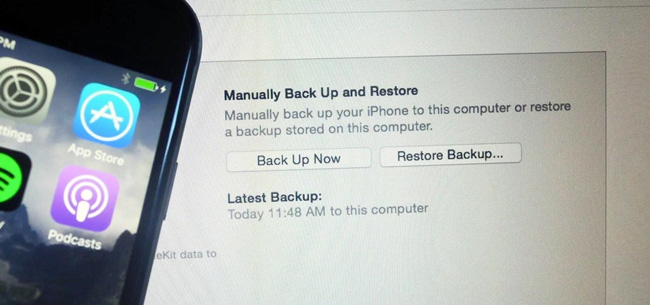
Fråga: Var lagras iTunes-säkerhetskopior?
A: Läs mitt tidigare inlägg för att hitta iTunes backup plats på PC och Mac.
F: Vad ingår iTunes Backup?
A: iTunes Backup inkluderar
- - Bilder och bilder
- - Mediefiler
- - Ansökningsdata
- - Inställningar
- - Noter, Kalender och Bokmärke
- - Andra
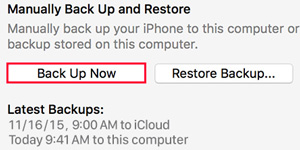
F: Vad innehåller en iTunes-säkerhetskopiering inte?
A: iTunes Backup innehåller inte
- - Innehåll från iTunes och App Stores eller PDF-filer som laddas ner direkt till iBooks (Du kan säkerhetskopiera detta innehåll med överföringsköp i iTunes.)
- - Innehåll synkroniserat från iTunes, som importerat MP3 eller CD, video, böcker och foton
- - Bilder som redan lagrats i molnet, som My Photo Stream och iCloud Photo Library
- - Tryck på ID-inställningar
- - Apple Betala information och inställningar
- - Aktivitets-, hälso- och nyckelringdata (För att säkerhetskopiera detta innehåll måste du använda Encrypted Backup i iTunes.)
F: Vad är iCloud?
A: iCloud lagrar säkert dina foton, videoklipp, dokument, musik, appar, etc och håller dem uppdaterade över alla dina enheter. Det låter dig enkelt dela bilder, platser och mer med vänner och familj. Dessutom kan du även använda iCloud för att hjälpa dig att hitta enheten om du förlorar den.
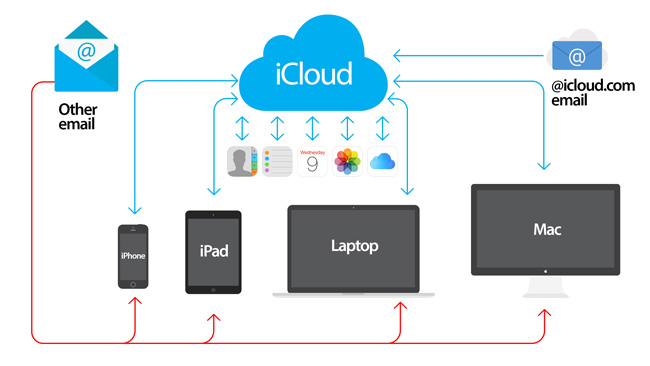
Fråga: Vad klarar jag?
A: iCloud Backs Up
- - Applikationsdata
- - Apple Watch-säkerhetskopior
- - Telefon historik
- - Enhetsinställningar
- - Hälso data
- - HomeKit konfiguration
- - Hemskärm och app organisation
- - iMessage, text (SMS) och MMS
- - Bilder och videoklipp på din iPhone, iPad och iPod touch1
- - Köp historia från Apple-tjänster, som din musik, filmer, TV-program, appar och böcker2
- - ringsignaler
- - Visuellt röstbrevlösenord (kräver det SIM-kort som användes under säkerhetskopiering)
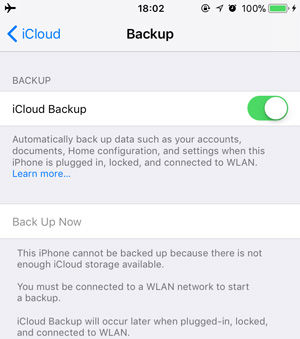
Fråga: Vad är inte iCloud Back Up?
A: iCloud Backar inte upp
- - Data som redan lagrats i iCloud, som Kontakter, Kalendrar, Anteckningar, Min fotoström och iCloud Photo Library
- - Data lagrad i andra molntjänster, som Gmail och Exchange-mail
- - Apple Betala information och inställningar
- - Tryck på ID-inställningar
- - innehållet iCloud Music Library och App Store (Om det fortfarande finns tillgängligt i iTunes, App eller iBooks Store kan du klicka för att ladda ner ditt redan köpta innehåll.)
F: Hur säkerhetskopieras iPhone med hjälp av iCloud?
A: Följ vår tidigare post till backup iPhone till iCloud.
Låt oss nu komma tillbaka till ämnet:
Det är lätt att Återställ iPhone från säkerhetskopiering om du har en (iTunes backup eller iCloud backup). Men det är verkligen en svår uppgift att återställa förlorade data utan säkerhetskopiering. Tyvärr händer då och då dåliga saker. Många oväntade orsaker leder till att din iOS-data går förlorad: programvarukorruption, lösenordsspärr, vatten- eller moisterskador, fysisk skada, felaktigt borttagning etc.
2. Återställ iPhone från säkerhetskopiering
Ett tredjeparts iOS-dataåterställningsverktyg kallas dock FoneLab iPhone Data Recovery är den bästa vän till Apple-fans som kan hjälpa dem att återställa förlorade data effektivt, säkert och selektivt! Med denna programvara kan iPhone / iPad / iPod-användare återställa borttagna eller raderade data i 11-filstilar, inklusive foton, kontakter, SMS etc. från iOS-enheter helt!
Med FoneLab för iOS kommer du att återställa förlorade / borttagna iPhone-data inklusive foton, kontakter, videor, filer, WhatsApp, Kik, Snapchat, WeChat och mer data från din iCloud- eller iTunes-säkerhetskopia eller enhet.
- Återställ foton, videor, kontakter, WhatsApp och mer data med lätthet.
- Förhandsgranska data innan återställning.
- iPhone, iPad och iPod touch är tillgängliga.
Dessutom, med hjälp av det, extrahera eller återställa specifika objekt från iTunes och iCloud backup blir möjligt och lätt. Så du har turen att läsa den här artikeln om du fortfarande gör en effor för att hitta sulotions när du hämtar borttagna filer från iPhone / iPad / iPod.
Vänligen fortsätt läsa för att lära dig hur denna FoneLab iPhone Data Recovery fungerar!
steg 1Ladda ner och installera programvaran på din dator med ovanstående länk i enlighet med detta. Den startar automatiskt när processen avslutas. Välja iPhone Data Recovery på gränssnittet.

steg 2Välj Återställ från iOS-enheten efter att enheten har upptäckt programmet. Och klicka sedan på Starta Scan.

steg 3Skanningsresultatet kommer att listas i grupper. kolla vad som helst innehåll från den vänstra kolumnen för att förhandsgranska detaljer i den högra rutan. Välj de specifika objekt som du vill återställa och klicka på Recover för att spara dem på datorn.

Notera:
Om du använder iPhone 4 / 3GS, iPad 1 eller iPod touch 4 kräver den här programvaran att du laddar ner ett plugin-program och följer stegen nedan för att komma in i skanningsläget.
1. Håll enheten och klicka på "Starta Scan".
2. Tryck och håll ner strömbrytare och hemknappar samtidigt för exakta 10 sekunder.
3. Släpp av strömbrytaren och håll hemknappen intryckt i ytterligare 15 sekunder.
Det här handlar om hur man återställer iPhone utan säkerhetskopiering. Vänligen meddela mig om du har några frågor.
Med FoneLab för iOS kommer du att återställa förlorade / borttagna iPhone-data inklusive foton, kontakter, videor, filer, WhatsApp, Kik, Snapchat, WeChat och mer data från din iCloud- eller iTunes-säkerhetskopia eller enhet.
- Återställ foton, videor, kontakter, WhatsApp och mer data med lätthet.
- Förhandsgranska data innan återställning.
- iPhone, iPad och iPod touch är tillgängliga.

